Aby dodać dziecko, należy:
1.kliknąć przycisk "Dodaj ucznia" ![]()

2.w pojawiającym się okienku ![]() uzupełnić dane według poniższej tabeli:
uzupełnić dane według poniższej tabeli:
Pole |
Opis |
PESEL |
Pole niewymagane w przypadku kraju pochodzenia innego niż Polska. |
Nazwisko |
Należy wprowadzić nazwisko ucznia. |
Imię |
Należy wprowadzić imię ucznia. |
Data urodzenia |
Wprowadzić datę w formacie RRRR-MM-DD lub przy pomocy kalendarza poprzez kliknięcie w przycisk |
Kraj pochodzenia |
Należy wybrać z listy. Po wybraniu z listy kraju innego niż Polska pole PESEL nie będzie wymagane. |
Uczęszcza jedynie na wczesne wspomaganie |
Wybrać "Tak" jeżeli dziecko nie jest uczniem/wychowankiem placówki i uczęszcza do niej tylko na wczesne wspomaganie. Pole jest widoczne jedynie gdy wcześniej został zdefiniowany oddział wczesnego wspomagania w menu "Oddziały". Szczegółowy opis dodawania dziecka tylko na wczesne wspomaganie znajduje się w "Poradniku użytkownika" w podrozdziale "Wczesne wspomaganie". |
Uczęszcza jedynie do oddziału przyszpitalnego. |
Wybrać "Tak" jeżeli dziecko jest uczniem/wychowankiem innej placówki, ale tymczasowo przebywa w podmiocie leczniczym lub jednostce pomocy społecznej. Do oddziału przyszpitalnego można dodawać dzieci bez względu na to czy uczęszczają już do innych placówek. Pole jest widoczne jedynie gdy wcześniej został zdefiniowany oddział przyszpitalny w menu "Oddziały". Szczegółowy opis dodawania dziecka do oddziału przyszpitalnego znajduje się w "Poradniku użytkownika" w podrozdziale "Oddział Przyszpitalny". |
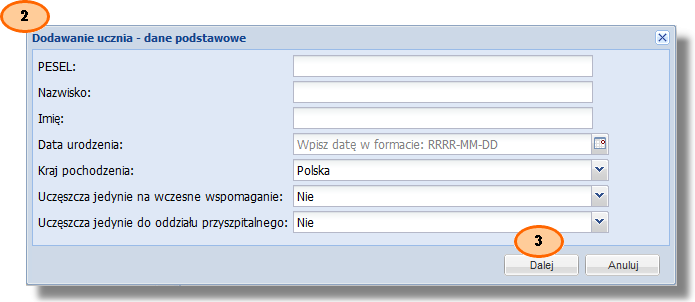
3.kliknąć przycisk "Dalej" ![]()
4.w kolejnym okienku ![]() uzupełnić dane według poniższej tabeli
uzupełnić dane według poniższej tabeli
Pole |
Opis |
Data rozpoczęcia nauki |
wprowadzić datę w formacie RRRR-MM-DD lub przy pomocy kalendarza poprzez kliknięcie w przycisk |
Oddział |
należy wybrać z listy (oddziały muszą być najpierw utworzone w menu "Nauczyciele/Oddziały -> Oddziały") |
Typ obowiązku |
należy wybrać z listy; na podstawie wybranej pozycji z listy, wyświetlane są pozycje w polu "Typ obowiązku wg SIO" |
Typ obowiązku wg SIO |
należy wybrać z listy; lista dostępnych pozycji zależna jest od dokonanego wyboru w polu "Typ obowiązku" |
Numer ucznia |
w zależności od konfiguracji nadawany automatycznie lub wprowadzany ręcznie; numer można pozostawić pusty i uzupełnić później |
Numer w dzienniku |
numer można pozostawić pusty i uzupełnić później lub dla całego oddziału uruchomić autonumerację uczniów w dzienniku poprzez opcję dostępną w menu "Nauczyciele/Oddziały"->"Oddziały" |
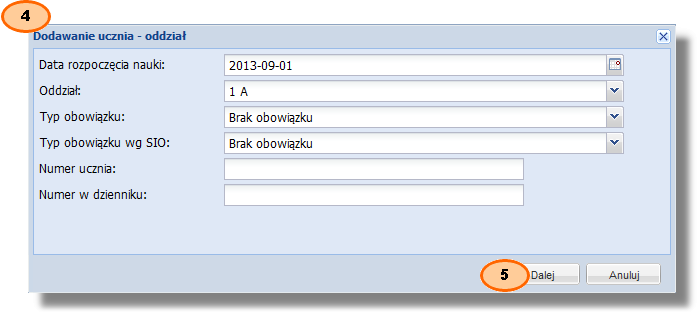
5.kliknąć przycisk "Dalej" ![]()
6.w kolejnym okienku ![]() uzupełnić dane według poniższej tabeli
uzupełnić dane według poniższej tabeli
Pole |
Opis |
Płeć |
•uzupełniana automatycznie na podstawie wpisanego numeru PESEL •w przypadku kraju pochodzenia innego niż Polska należy wybrać: żeńska lub męska |
Miejsce urodzenia |
|
Imię ojca |
|
Imię matki |
|
Adresy ucznia
Pole |
Opis |
Adres zamieszkania |
|
Miejscowość |
należy wykonać jedną z czynności: •wpisać ręcznie nazwę miejscowości (minimum 3 znaki), a następnie wybrać odpowiednią z pokazującej się listy •kliknąć w ikonę |
Ulica |
należy wpisać minimum pierwsze 3 znaki, a następnie wybrać odpowiednią pozycję z wyświetlonej listy |
Nr bud. |
numer budynku |
Kod pocztowy |
|
Poczta |
|
Adres zameldowania |
|
Miejscowość |
należy wykonać jedną z czynności: •wpisać ręcznie nazwę miejscowości (minimum 3 znaki), a następnie wybrać odpowiednią z pokazującej się listy •kliknąć w ikonę |
Ulica |
należy wpisać minimum pierwsze 3 znaki, a następnie wybrać odpowiednią pozycję z wyświetlonej listy |
Nr bud. |
numer budynku |
Kod pocztowy |
|
Poczta |
|
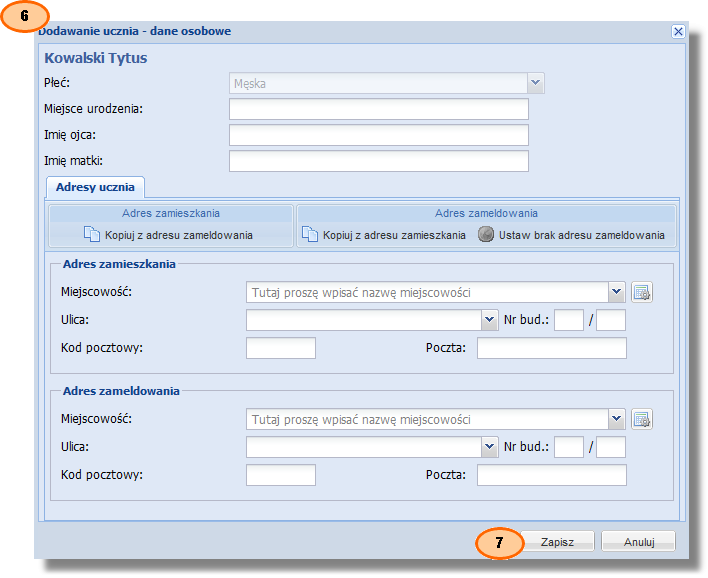
7.zapisać zmiany ![]()
|
Proces dodawania ucznia wyłącznie na wczesne wspomaganie jest szczegółowo opisany w "Poradniku użytkownika" w podrozdziale "Wczesne wspomaganie". |
Uzupełnianie adresów
Podczas uzupełniania adresów ucznia, można skorzystać z następujących ułatwień:
•"Kopiuj z adresu zameldowania" - kopiuje wprowadzony adres zameldowania do pól adresu zamieszkania
•"Kopiuj z adresu zamieszkania" - kopiuje wprowadzony adres zamieszkania do pól adresu zameldowania
•"Ustaw brak adresu zameldowania" - wprowadza informację o braku adresu zameldowania
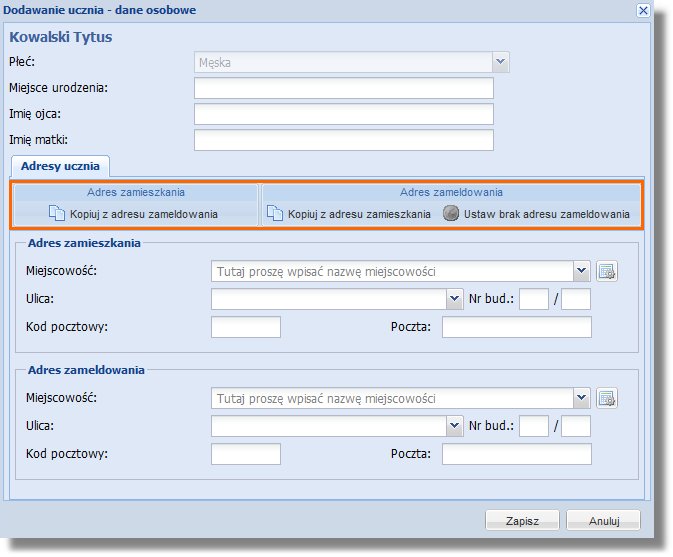
Uwagi
•Dodatkowe adresy tymczasowe można ustawić edytując wybranego ucznia w Księdze Uczniów.
•Jeżeli uczeń nie jest wprowadzany do systemu po raz pierwszy, kroki ![]() i
i ![]() nie zostaną wyświetlone! Uczeń zostanie dopisany do placówki od razu po kroku
nie zostaną wyświetlone! Uczeń zostanie dopisany do placówki od razu po kroku ![]() . Ewentualna zmiana danych adresowych ucznia będzie odbywała się bezpośrednio w Księdze Uczniów.
. Ewentualna zmiana danych adresowych ucznia będzie odbywała się bezpośrednio w Księdze Uczniów.